在日常生活中我们经常会需要使用到各种尺寸的证件照,在不同的场合我们可能会需要不同尺寸、不同底色的证件照。如果我们需要在Adobe
photoshop这款软件中将两寸证件照改为一寸证件照,小伙伴们知道具体该如何进行操作吗,其实操作方法是非常简单的。我们只需要打开Adobe
Photoshop后新建一个一寸证件照尺寸的画布,然后置入自己的两寸证件照,拖动调整与画布尺寸贴合后进行确认就可以了。后续还可以根据需要更换证件照的底色,对证件照进行另存等操作,非常地方便实用,小伙伴们可以动手操作起来。接下来,小编就来和小伙伴们分享具体的操作步骤了,有需要或者是有兴趣了解的小伙伴们快来和小编一起往下看看吧!
第一步:点击打开PS,按Ctrl+N键,或者在界面左上方点击“文件”——“新建”,在打开的窗口中将宽度设置为2.5厘米,高度设置为3.5厘米,分辨率设置为300,也就是一寸照片的尺寸,然后点击“确定”;

第二步:在界面左上方点击“文件”——“置入”;

第三步:导入自己的图片后,按住shift+Alt键的同时拖动调整图片,使图片与一寸图片尺寸贴合,然后按enter键或者点击上方的√图标进行确认就可以了;

第四步:还可以在左侧点击“快速选择工具”后点击一下证件照的背景,然后在左侧点击前景色图标并设置想要的颜色,按Alt+delete键填充,实现更换证件照底色的效果,如果填充没有反应,在右侧右键点击图片图层后选择“转为智能对象”再重新填充就可以了;

第五步:后续可以按Ctrl+shift+S键另存图片,在保存时可以选择想要的保存位置,图片名称和图片格式,点击“保存”按钮并根据需要设置是否压缩图片就可以了。

以上就是Adobe Photoshop中将二寸证件照改为一寸证件照的方法教程的全部内容了。在界面左侧没有找到快速选择工具的话,可以长按或者右键点击图标后在子选项中进行查找。
 如何用手机设置mercury(水星)无线路由器
如何用手机设置mercury(水星)无线路由器
很多客户都反应不知道如何设置一个新买的路由器。求人不如求......
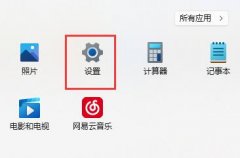 win11找不到共享打印机解决方法
win11找不到共享打印机解决方法
现在很多公司通过共享打印机的方式来打印文件,但是有些用户......
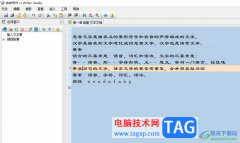 吉吉写作写文章开启改写模式的教程
吉吉写作写文章开启改写模式的教程
吉吉写作是一款功能齐全的文章写作的软件平台,它提供给用户......
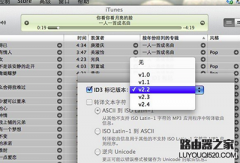 itunes乱码怎么办?解决itunes乱码小技巧
itunes乱码怎么办?解决itunes乱码小技巧
很多果粉在使用iTunes的时候经常会遇见中文歌词乱码的现象,总......
 超级机器人大战30主角团生日、血型、星
超级机器人大战30主角团生日、血型、星
本次为大家带来的是超级机器人大战30全男女主角团的生日、血......
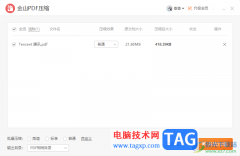
金山PDF受到很多小伙伴的喜欢,在通过该软件可以进行PDF文档的转换、设置页面大小以及裁剪或者是压缩大小等操作,当你编辑的PDF文件的内容太多了,以及在文档中插入了很多的图片、以及图...
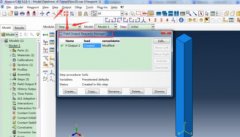
ABAQUS如何将计算数据导出呢?最近很多的用户在使用这款软件的时候,都不是很熟悉操作的方法?今天这篇文章中小编就为用户们带来了ABAQUS导出计算数据的具体操作方法,让我们一起去学习下吧...
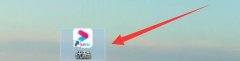
在使用优酷电脑版观看视频的时候,怎么关闭弹幕吗?其实非常简单,现在小编就将和大家一起分享优酷电脑版关闭弹幕的方法,有需要的朋友可以来看看哦,希望可以帮助到大家。...
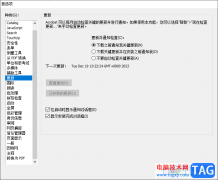
adobeacrobat是一款专业的PDF文件阅读器,这款软件的专业性十分的强悍,且很多小伙伴都比较喜欢该软件进行相应的编辑和阅读PDF文件,而有的小伙伴在使用该软件的时候,发现该软件遇到有更新...

在魔影工厂转换器中,你不仅可以进行音视频文件的转换,也可以将自己喜欢的音乐添加进来进行剪切,此外,也可以将视频文件导入到魔影工厂中进行剪切操作,这款软件是一款比较简单的转...
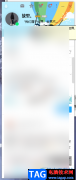
qq是我们经常都在使用的一款社交软件,大家喜欢使用这款软件进行好友之间的一个交流和讨论,以及会在群聊中进行热议的讨论等操作,而使用qq的小伙伴大多都是90后之后的一些小伙伴们,目...
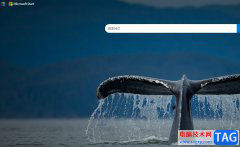
众所周知edge浏览器是win10系统默认使用的浏览器软件,它为用户带来了更高的功能体验,让用户在访问网页时,能够体验到安全、流畅且快速的上网环境与速度,因此edge浏览器是大部分用户电...
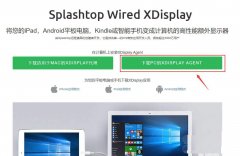
近日有一些小伙伴咨询小编关于win10系统怎么投屏到ipad呢?下面就为大家带来了ipad作为win10扩展屏的方法,有需要的小伙伴可以来了解了解哦。...
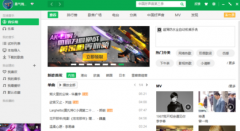
你们都在使用什么播放器听歌曲呢?小编就一直钟情于QQ音乐播放器,那么你们晓得其中有个卡拉OK模式吗?以下内容中就为你们带来了QQ音乐播放器中打开卡拉OK模式的详细操作方法。...
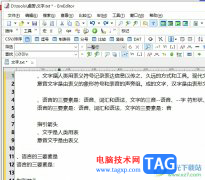
emeditor是一款文本编辑器软件,它为用户人提供了全面的编辑功能,并且支持不同类型文本的编辑模式,还可以让用户对文字的字体大小、颜色、行距进行简单的修改,总之emeditor软件能够完全...

小伙伴们你们知道腾讯会议如何打开录制文件的目录呢?今天小编很乐意与大家分享腾讯会议打开录制文件的目录的技巧,感兴趣的可以来了解了解哦。...
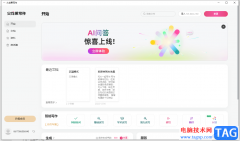
火龙果写作是一款非常实用的写作工具,有着许多的特色功能吸引着用户,用户在火龙果写作软件中不仅可以对文档进行校对、改写、续写,还可以翻译、查重等,总的来说火龙果写作软件中的...

会声会影是一款视频编辑软件,我们可以通过该软件进行视频的制作和编辑,比如当你拍摄了好看的视频素材之后,你可以通过该软件对拍摄者的视频进行剪辑和转场特效等效果的添加,同时还...

当前有的亲们才刚安装玩客云软件不久,使用起来还不太顺手,不过没关系,因为下面就分享了玩客云的使用操作内容,希望感兴趣的朋友都来共同学习哦。...
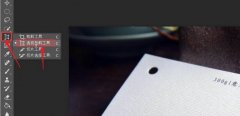
或许有的朋友还不太清楚ps2021如何校正图片?那么还不太清楚的朋友就赶快跟着小编一起来学习一下ps2021校正图片的具体方法吧,内容如下介绍。...